Ako koristite verziju Dev kanala Windows 11, to je normalno
- Ako ne vidite opciju Nabavite najnovija ažuriranja čim postanu dostupna u Windows Updateu, vjerojatno koristite insajdersku verziju sustava Windows 11.
- Najbolja opcija za vraćanje ove opcije je instaliranje nove kopije sustava Windows 11 bez pridruživanja Dev kanalu.
- Pročitajte u nastavku kako biste pronašli druge detaljne opcije!
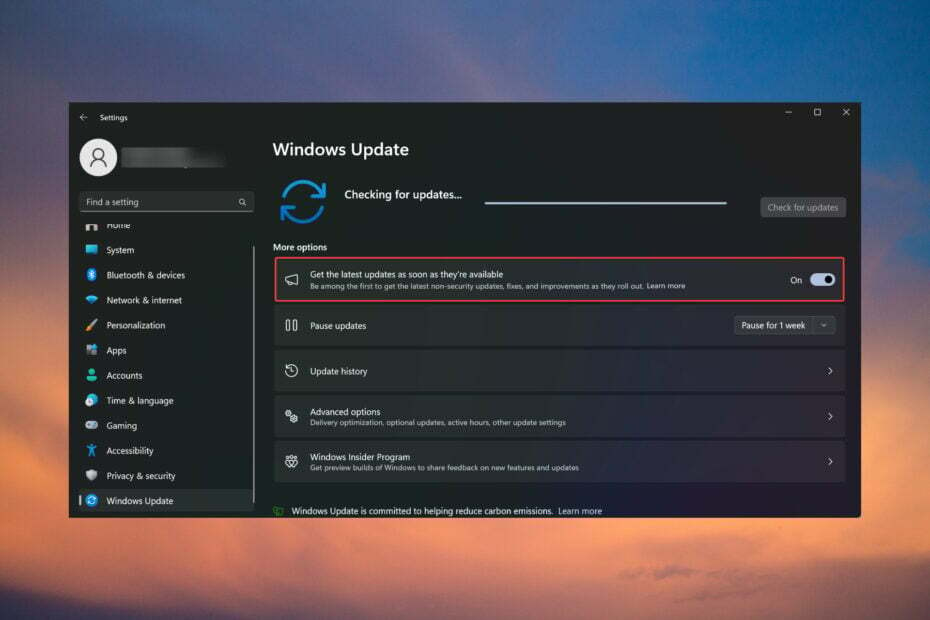
Ako je Dobijte najnovija ažuriranja čim budu dostupna opcija nedostaje ili je zasivljena, vjerojatno koristite verziju Dev kanala Windows 11, što je normalno.
Za druge se problem pojavio nakon instaliranja ažuriranja KB5026446 (22621.1778). Evo što možete učiniti da vratite opciju Dobijte najnovija ažuriranja čim postanu dostupna.
Kako mogu vratiti opciju Dobijte najnovija ažuriranja čim postanu dostupna?
Prije pokretanja bilo kojeg od rješenja u nastavku provjerite ima li najnovijih ažuriranja za Windows 11 i instalirajte ih.
- Idi na Stranica kataloga Microsoft Update i potražite KB5026446 Ažuriraj.
- Preuzmite i ponovno instalirajte ažuriranje na svoje računalo.
- Sada idite na ViVeTool stranica na GitHubu, zatim preuzmite i instalirajte aplikaciju na svoje računalo.
- Zatim upotrijebite ViVeTool sa sljedećom naredbom i nakon toga ponovno pokrenite računalo:
vivetool /enable /id: 42921948
Nakon ponovnog pokretanja, ako odete na Postavke>Windows ažuriranje, trebali biste vidjeti opciju Nabavite najnovija ažuriranja čim budu dostupna ispod gumba Provjeri ažuriranja.
Ovo je rješenje funkcioniralo u testovima WR laboratorija, ali moguće je da će nakon ponovnog pokretanja funkcija ponovno nestati, stoga ponovno pokrenite naredbu ViVeTool da je ponovno omogućite.
Kako testiramo, pregledavamo i ocjenjujemo?
Proteklih 6 mjeseci radili smo na izgradnji novog sustava pregledavanja načina na koji proizvodimo sadržaj. Koristeći ga, naknadno smo prepravili većinu naših članaka kako bismo pružili stvarnu praktičnu ekspertizu o vodičima koje smo napravili.
Za više detalja možete pročitati kako testiramo, pregledavamo i ocjenjujemo na WindowsReportu.
2. Omogućite funkciju iz registra
- pritisni Pobijediti + R ključevi za pokretanje Trčanje konzola, tip regedit, i pritisnite Unesi ili kliknite u redu.

- Sada idite na sljedeću stazu u registru:
HKEY_LOCAL_MACHINE\SOFTWARE\Microsoft\WindowsUpdate\UX\Settings - Sada potražite Is ContinuousInnovationOptedIn DWORD. Ako ga nema, desnom tipkom miša kliknite prazan prostor i stvorite novi DWORD ključ s tim nazivom.

- Na kraju dvaput kliknite novu vrijednost i postavite je na 1.

Omogućavanje opcije Stalne inovacije omogućit će i značajku Dohvatite najnovija ažuriranja čim postanu dostupna. Međutim, ovo rješenje nije funkcioniralo za sve korisnike. Ako je neučinkovit, vratite se u registar i izbrišite vrijednost IsContinuousInnovationOptedIn ili je postavite na 0 da biste je onemogućili.
- Popravak: Copilot nije dostupan na Windows 11 23H2
- Riješeno: Windows 11 23H2 se ne prikazuje u Windows Updateu
- CLR pogreška 80004005: Kako to popraviti
- Kako popraviti šifru pogreške 524 u Robloxu
3. Ponovno instalirajte Windows 11
Kao što smo objasnili na početku članka, ako koristite verziju kanala Windows 11 Dev, nećete moći vidjeti opciju Dobijte najnovija ažuriranja čim postanu dostupna.
Najbolje rješenje u ovom slučaju bilo bi instalirajte svježu kopiju sustava Windows 11 i ovaj put se ne pridružite kanalu Dev Insider.
Nabavite najnovija ažuriranja čim budu dostupna sivo
To znači da ne koristite insajdersku verziju sustava Windows 11, ali se suočavate s pogreškom jednog od najnovijih sigurnosnih ažuriranja koja ste instalirali.
Da biste riješili problem, pokušajte deinstalirati najnovije ažuriranje ili ažuriranja. Evo kako to učiniti:
- Ići postavke> Windows Update i odaberite Povijest ažuriranja.
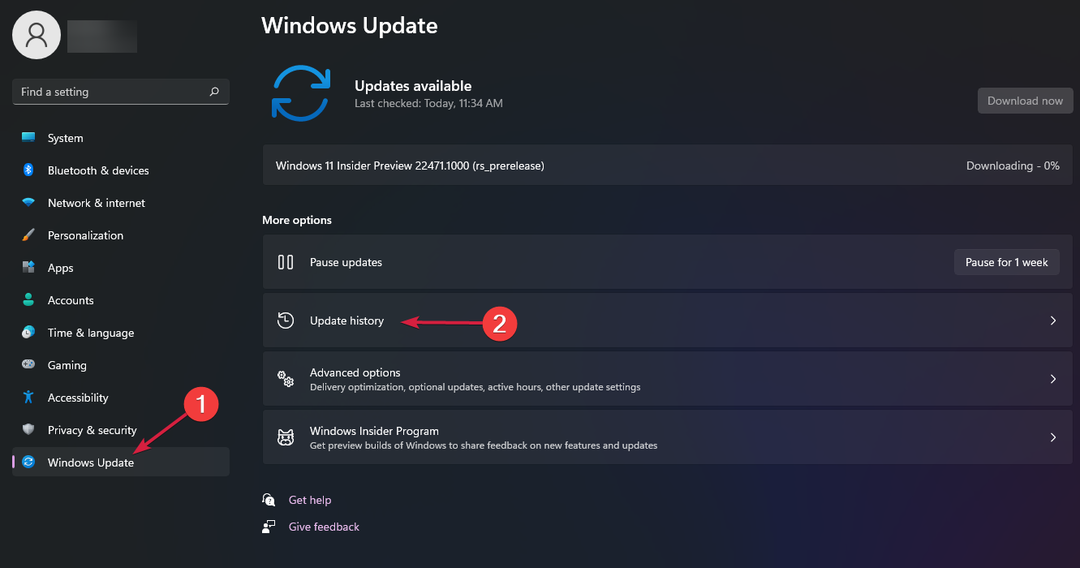
- Sada se pomaknite prema dolje na desnom oknu i kliknite na Deinstalirajte ažuriranja.

- Odaberite najnovije ažuriranje i kliknite na Deinstaliraj.
Nakon što deinstalirate ažuriranje, možete otići na stranicu kataloga Microsoft Update i ponovno ručno instalirati to ažuriranje i vidjeti hoće li to promijeniti.
Ostali savjeti za rješavanje problema Nabavite najnovija ažuriranja čim budu dostupna
- Prilikom ponovnog instaliranja ažuriranja, slijedite postupak ažuriranja i provjerite ima li problema usput.
- Pogledajte postoji li neko neobavezno ažuriranje na čekanju i instalirajte ga. Možete ih pronaći u Windows Update > Advanced options.
- Postavite uslugu ažuriranja na nabavite ažuriranja za Windows 11 što prije i primati obavijesti o ažuriranju.
- Kao što smo gore spomenuli, deinstaliranje najnovijih ažuriranja i dobiti ih ručno može riješiti problem ako ste u posljednje vrijeme imali problema s internetskom vezom.
Da sažmemo naš vodič, možete vratiti Dohvatite najnovija ažuriranja čim postanu dostupna pomoću ViVeTool softver otvorenog koda, promjenom postavki u registru ili ponovnom instalacijom Windowsa 11.
Međutim, prvo provjerite ima li novih ažuriranja i instalirajte ih jer najnovije verzije sustava Windows 11 ne prikazuju ovaj problem.
Ako je Gumb Provjeri ažuriranja nedostaje, ovaj će vodič pružiti upute korak po korak kako to odmah popraviti.
Za bilo kakva druga pitanja ili rješenja, ne ustručavajte se pristupiti odjeljku s komentarima u nastavku.
![Pogreška tijekom izvođenja 8020: pogreška pri čitanju komunikacijskog uređaja [popravak]](/f/e45dd3d58c76c265cc1ec1e2ece016e2.png?width=300&height=460)

